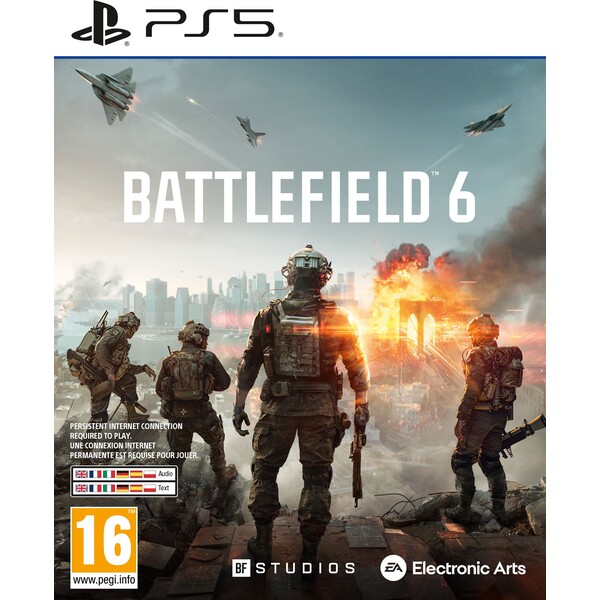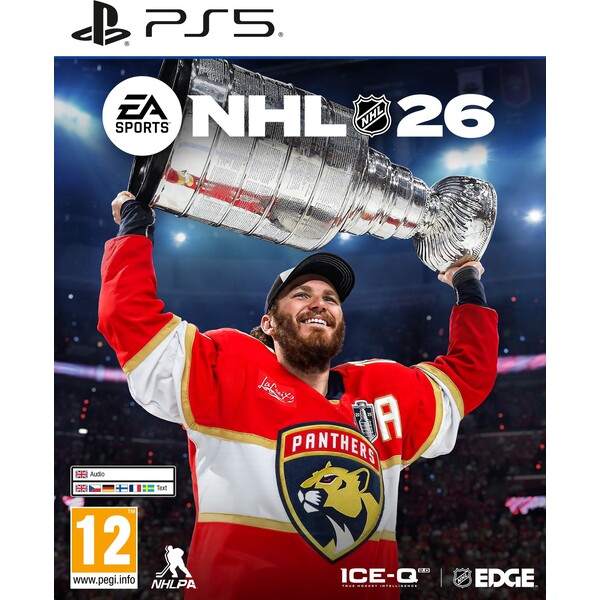zdroj:
tisková zpráva
zdroj:
tisková zpráva
 zdroj:
tisková zpráva
Operace Flashpoint - tutorial #3
zdroj:
tisková zpráva
Operace Flashpoint - tutorial #3
 zdroj:
tisková zpráva
zdroj:
tisková zpráva
|
 zdroj:
tisková zpráva
zdroj:
tisková zpráva
Cieľom tohoto tutoriálu je naučiť vás základné práce v internom EDITORE MISIÍ [MISSION EDITORE] v Operation Flashpoint a vytvorit si vlastnú jednodúchú misiu. Nasledujúce postupy som sa naučil sám skúšaním (mám čo-to programátorských skúseností z iných oblastí) a niečo som sa priučil čítaním tutoriálov na zahraničných fanstránkach. Preto tieto postupy nemusia byť práve najideálnejšie, ale sú mnou vyskúšané a overené. Pre lepšie pochopenie si môžete popisovanú misiu stiahnut. Nájdite si adresár, kde máte nainštalovaný Operation Flashpoint a nakopírujte si ju do do podadresára \USERS\vaše meno\MISSIONS\... . Pozn. editora (Leon): Tutoriál je psaný ve slovenštině, což je rodný jazyk autora tohoto tutorialu, proto se občas může stát, že některý výraz ze hry zcela přesně neodpovídá české verzi. Nemělo by to však být často a na kvalitě tutoriálu to nic neubírá.
test1 Po tomto základnom oboznámení sa z editorom, začneme so samotným vytváraním misie. Cieľom misie bude v úlohe radového ruského vojaka podniknúť útok na americkú hliadku v Montignacu. Potom si do misie pridáme zopár vylepšení ako je príchod nepriateľských posíl po aktivácii senzoru, využitie dvoch druhov synchronizácie na prelet vrtulníka a príchod M113 a nakoniec nastupovanie, vystupovanie a používanie dopravných prostriedkov.
STRANA [SIDE]: VÝCHOD [EAST] Teraz rovnakým spôsobom pridáme vedľa ďalších dvoch vojakov. Všetkým dáme TRIDA: MEN a AZIMUT nastavíme na 180. Zadáme hodnoty: STRANA [SIDE]: VÝCHOD [EAST] a druhý: STRANA [SIDE]: VÝCHOD [EAST] Takže teraz máme troch vojakov v našom teame. Všimnite si, že od veliteľa vedú bledo modre čiary k jednotlivým vojakom. To znamená, že sú v jednej formácii a ich veliteľ je EAST1. Hodnotou SCHOPNOST nastavíme presnosť a reakcie vojaka. Doporučujem hodnoty od 25 po 75 (podľa HODNOSTI), pri vysokom nastavení sa už z vojaka stáva Superman a je to už väčšinou nehrateľné…
Jednoduchým kliknutím na vojaka EAST1 ho označime a stlačime F4. Urobíme dvojklik v sektore Dj,45 a zobrazí sa nám okno editácie waypointu, v ktorom zadáme nasledovné: TYP: PŘESUN [MOVE] Týmto dosiahneme, že sa nám náš team presunie k tomuto miestu v navolenej formácii a chovaní. this SetBehaviour "AWARE" Toto si preberieme v niektorom z ďalších tutoriálov. Len som vám chcel ukázať, že niektoré veci sa dajú robiť viacerými spôsobmi. Ďalší waypoint umiestnime na križovatku v Montignaci. Navolíme: TYP: NAJDI A ZNIC [SEARCH AND DESTROY] Nastavenie UKÁZAT V KADET MODU nám zabezpečí, že pri nastavení obtiažnosti na KADET vidíme waypointy a ich názvy počas hrania priamo na HUDe. Pri zadaní TYP: NAJDI A ZNIC nám náš team, po tom ako dosiahne waypoint, začne v jeho okruhu vyhľadávať nepriaťeľa a zničí ho. Ešte poznámka k CHOVÁNÍ. Pri voľbe COMBAT sú vojaci veľmi opatrný a často sa plazia, čo niekedy pri presunoch vadí. Preto v niektorých prípadoch radšej používajte nastavenie AWARE, vtedy vojaci zaľahnú iba v ohrození.
Teraz si môžeme vyskušať ako sa bude naša jednotka pohybovať. Stlačime ZKUSIT [PREVIEW] na hlavnom paneli a riadime sa povelmi veliteľa. Keď sa dostaneme na posledný waypoint, tak misiu ukončíme stlačením ESC a voľbou ZRUŠIT [ABORT]. Takáto skúška je podľa mňa dobrá, lebo predídeme možným problémom v neskorších fázach. (Pozor, v móde ZKUSIT nemusí fungovať korektne zobrazovanie waypointov na obrazovke!) Keďže nám všetko beží v poriadku pristúpime k pridaniu nepriateľa.
STRANA [SIDE]: ZÁPAD [WEST] STRANA [SIDE]: ZÁPAD [WEST]
TYP: PŘESUN [MOVE] Nastavením CHOVÁNÍ na BEZ RIZIKA sa hliadka bude pohybovat so zbraňou na chrbáte, ale pripravenou k použitiu. Ďaľší waypoint dáme kúsok južne za križovatku: TYP: PŘESUN [MOVE] Keďže chceme, aby sa hliadka pohybovala stále dookola, ďaľší waypoint dáme tesne vedľa prvého a hodnotu TYP nastavíme na ZACYKLENÍ [CYCLE] a TIMEOUT na MIN:5, MAX:15, MID:10 .
POLOOSY [AXIS] a,b: 100 To znamená, že ak nebude existovať žiadna jednotka vo vyznačenom okruhu, tak sa misia ukončí. Aby sme si to trocha oživili, tak si v nastaveniach spinača END kliknite na EFEKTY [EFFECT] a nastavte položky: KAMERA [CAMERA]: - EFEKT [EFFECT]: OKOLO&ZOOM POMALU [AROUND & ZOOM SLOW] Uložíme si misiu a dáme ZKUSIT [PREVIEW]. Keď všetko v poriadku funguje, tak nám stačí už iba vytvoriť BRIEFING a OVERVIEW (týmto sa bude zaoberať iný tutorial) a misia je hotová. Stačí ju iba uložiť cez ULOŽIT JAKO [SAVE AS]: PUBLIKUJ JAKO VEŘEJNOU MISI [EXPORT TO SINGLE MISSIONS].
Najdôležitejšie je asi používanie synchronizácie. Možeme použiť dva základné druhy: 1. pomocou synchronizačnej čiary priamo v editore cez F5 1. PRÍCHOD M113 DO MONTIGNACU Takže si do našej vytvorenej misie pridáme nepriateľský M113, ktorý príde hliadke na pomoc do Montignacu keď nás hliadka spozoruje. Pomocou F1 si v sektore (Df,44) na ceste vytvoríme M113: STRANA [SIDE]: ZÁPAD [WEST] Vytvoríme mu waypoint F4 pár metrov pred neho na ceste: TYP: PŘESUN [MOVE] Poznámka k nastaveniu CHOVÁNÍ. Keď použijeme nastavenie BEZ RIZIKA alebo OPATRNÉ, tak sa nám bude jednotka pohybovať pekne po ceste až k miestu, odkiaľ je najbližšie k waypointu, ak je tento mimo cesty. Ak by sme zadali BOJOVÉ, tak bude jednotka križovať po ceste a vyhýbať sa možným nástrahám (a narážať do predmetov), čo nemusí byť veľmi príjemné. Vizerá to, akoby mal vodič 2 promile alkoholu v krvi. Teraz si vytvoríme SENZOR, ktorým privoláme M113. Vytvoríme si ho pri senzore END: POLOOSY [AXIS] a,b: 200 Stlačíme F5, kliknutím na vlajočku si vyznačíme senzor M113move a potiahneme (držať ľavé tlačítko na myške) na prvý waypoint M113. (Vytvorí sa nám modrá čiara zo senzoru na prvý waypoint M113.) Týmto sme zabezpečili, aby sa M113 pohlo na svoj prvý waypoint až po aktivácii senzora, čo v našom prípade znamená, že sa pohne po tom čo nás hliadka odhalí. TITULKY [TITLES]: - TYP: TEXT Potom si vytvoríme ďaľší waypoint pre M113 kúsok nad kriźovatkou v Montignacu: TYP: NAJDI A ZNIČ [SEEK AND DESTROY] Vyplnením poľa POLOMER docielime, že nám M113 nepríde priamo na waypoint ale náhodne v okruhu 25 metrov od neho.
Aby sme mali proti M113 šancu, musíme si pridať nejakú protitankovú zbraň. Pri križovatke v Montignacu si vytvoríme objekt s hodnotami: STRANA [SIDE]: PRÁZDNÝ [EMPTY] Do políčka INICIALIZACE vpíšeme nasledovné: this AddWeaponCargo ["LAWLauncher",1]; this AddMagazineCargo ["LAWLauncher",3] Aby sa nám nestalo, že znićíme hliadku a misia sa hneď ukočí bez toho aby prišlo M113, tak do senzoru END vpíšeme do poľa PODMÍNKA namiesto this následujúce: this and not alive M113 To znamená, že koniec misie nastane, ak v rozsahu senzora END nebude žiadna nepriaťeľska jednotka a M113 bude zničené.
Ešte si môžeme vyskúšať použitie premenných pri synchronizácii. Vytvoríme si niekde v sektore (Dh,39) vrtulník UH60, ktorý nám preletí počas bojov nad hlavou: STRANA [SIDE]: ZÁPAD [WEST] A dáme mu waypoint zase pár metrov južne: TYP: PŘESUN [MOVE] Do políčka PODMÍNKA zadáme namiesto true: prelet Čiže, tento waypoint bude aktívny, až bude hodnota tejto premennej true. Túto premennú môžeme využívať v ďaľších podmienkach či už pri waypointoch alebo senzoroch v celej misii.To si predvedieme ďalej. Poznámka. Je nutné zadať REŽIM: STŘÍLET ZAKÁZÁNO, inak by vrtuľník pri prelete nad Montignacom spustil na nás paľbu. Do poľa PŘI AKTIVACI [ON ACTIVATION] senzora M113move pridáme: prelet=true Toto znamená, že ak bude senzor aktivovaný (hliadka nás detekuje), tak sa zmení hodnota premennej prelet na true. Aktivuje sa nám tým prvý waypoint vrtuľníka HELI. Potom vytvoríme pre vrtulník druhý waypoint pomocou F4 v sektore (Ea,60) tak, aby trasa vrtulníka zhruba križovala cez Montignac: TYP: PŘESUN [MOVE] Poprípade môžete tento prelet zacyklovať pomocou ďaľšieho waypointu TYP:ZACYKLENÍ blízko pri prvom waypointe vrtulníka.
Tak a teraz si ešte vyskúšame nastupovanie a vystupovanie z dopravných prostriedkov. V sektore (Dh,42) na ľavo od cesty si vytvoríme dvoch nepriateľských vojakov: STRANA [SIDE]: ZÁPAD [WEST] STRANA [SIDE]: ZÁPAD [WEST] Klikneme na WEST3 a zadáme waypoint kúsok od cesty: TYP: NÁSTUP [GET IN] Na ceste pred nimi si vytvoríme džip: STRANA [SIDE]: ZÁPAD [WEST] Stlačíme F2 a potiahneme čiaru z džípu do prázdneho priestoru, aby sme ho vyňali z formácie.(Džíp sa automaticky pričlenil k jednotke s vyššou hodnosťou, ktorá bola v dosahu.) Džípu vytvoríme waypoint pár metrov južne na ceste: TYP: NALOŽ [LOAD] Chceme, aby džíp prišiel do Montignacu až po tom ako nás nepriateľ spozoruje. Preto vpíšeme do políčka PODMÍNKA namiesto hodnoty true nasledujúce: prelet Keď si pamätate, túto premennú sme už raz použili na to, aby nám preletel cez Montignac vrtulník po tom ako nás nepriateľ spozoroval a privolal M113. Spušta sa pri aktivácii senzora M113move. Oba waypointy (NÁSTUP, NALOŽ) zosynchronizujeme pomocou F5. Džípu vytvoríme ďalší waypoint na severnom okraji Montignacu: TYP: VYLOŽ TRANSPORT [UNLOAD TRANSPORT] Pár metrov južnejšie (čo najbližšie) ďalší: TYP: VYSTÚP [GET OUT] Na tomto mieste nám vystúpi vodič džípu a pridá sa k boju. Teraz zadáme ďalší waypoint pre WEST3 pri waypointe džípu VYLOŽ TRANSPORT a zosynchronizujeme ich pomocou F5: TYP: VYSTÚP [GET OUT] Teraz si to zosumarizujeme. Po tom, ako nás nepriateľ spozoruje nástúpia WEST3 a WEST4 do džípu JEEP a prídu do Montignacu. Tam najskôr vystúpia WEST3 a WEST4 a potom vystúpi vodič JEEPu. Otvoríme si editáciu senzoru END a nahradíme celú podmienku v poli PODMÍNKA nasledujúcim textom: this and not alive M113; not alive WEST3 Týmto zabezpečíme to, že aj keby boli hliadka aj M113 zničené, tak sa misia ukončí až keď prídu posily WEST3 a WEST4 s JEEPom a tie budú zničené tiež.Do podmienky stačí napísať iba veliteľa, lebo keď posily prídu do dosahu senzora END ,tak pre nich bude platiť hlavná podmienka senzora NEPŘÍTOMEN [NOT PRESENT]. Misiu si uložte a vyskúšajte. Keď ide všetkov poriadku, tak ju exportujte do verejných misií.
|